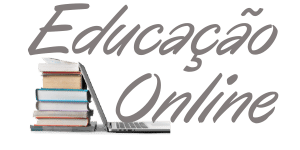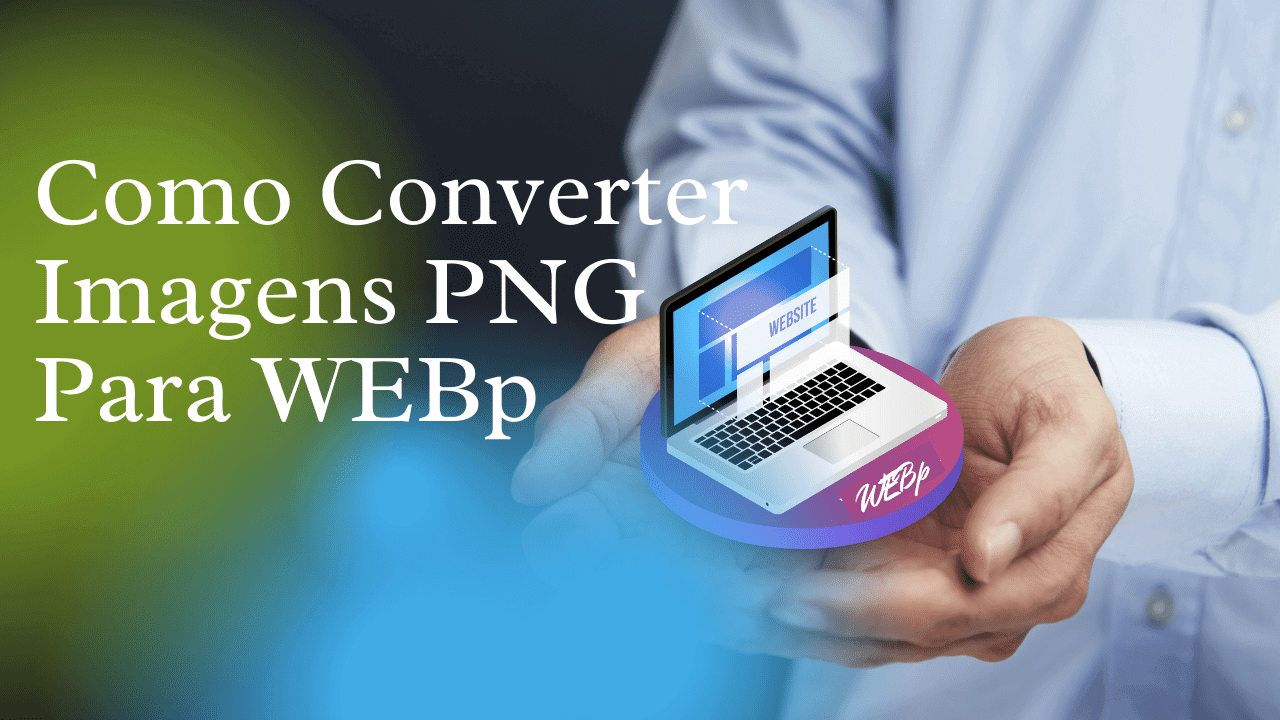Neste artigo vou mostrar exatamente o passo a passo de como converter imagens PNG para WEBp. Muitas pessoas estão com dificuldades para conseguir enviar para seus artigos no WordPress as imagens já convertidas para WEBp.
A importância das imagens otimizadas em nossos artigos para serem classificados nas melhores posições seguindo as diretrizes do Google, se faz necessário seguir todos os passos e subir as imagens com tamanhos corretos e em versão WEBp, Os tamanhos das imagens deverá seguir os indicados do tema usado para o blog.
Você encontra os tamanhos corretos em Configurações: Mídias. Neste local como está na imagem abaixo encontrará os tamanhos exatos que devem ser usados nos artigos do seu blog WordPress. Cada tema tem tamanhos específicos. Esta imagem é do meu blog, o seu poderá ser totalmente diferente. Por isso a importância de verificar os tamanhos exatos para melhor classificação junto ao Google.
Todas as imagens deste artigo foram convertidas de PNG para WEBp. Confira no vídeo abaixo Como Converter Imagens PNG Para WEBp. E assim deixe seu site ou blog rápido com as imagens de última geração otimizadas para os buscadores do Google.
Passo a passo de como converter imagens PNG para WEBp
É necessário instalar em primeiro lugar o plugin: WP Enable WebP. É este plugin que irá permitir que as imagens webp apareçam em seu blog. Sem ele não será possível inserir as imagens. É necessário ter a permissão e esse plugin faz este papel de forma correta. Não pesa na velocidade do site. Como sabemos, quanto menos plugins, maior será a velocidade de nossos sites e blogs, mas tem alguns que são estritamente necessários para que o WordPress trabalhe de forma correta.
Antes de enviar as imagens para seu blog, é necessário fazer a conversão de PNG para WEBp. O site Online Converter, é um conversor de arquivos online gratuito.
Você poderá fazer conversões de diversos tipos de arquivos. Mas o usaremos para converter as imagens PNG para WEBp seguindo o vídeo acima.
Como a imagem ao lado, selecione escolha o tipo de conversão que deseja fazer, em nosso caso: imagem Webp. Basta você criar a sua imagem no site canva.com de forma que será única e não ter problemas com direitos autorais de imagens copiadas da web. Baixar para uma pasta do seu computador, ir até o site Online Converter, clicar em conversor de imagem e escolher o formato WEBp.
Poderá enviar ao mesmo tempo 3 imagens e fazer a conversão de todas juntas e baixar zipado para uma pasta exclusiva de imagens WEBp em seu pc, (depois é só descompactar as imagens antes de subir para seu blog). Se você tentar converter mais do que 3 imagens ao mesmo tempo no site de conversão, terá que fazer o upgrade para o PRO, mas não é necessário, envie aos poucos e assim será sempre gratuito.
Como subir as imagens WEBp para o WordPress
As imagens WEBp exigem que sejam adicionadas através de url no corpo do artigo e não apenas adicionar como fazemos com imagens PNG. Mas isso é muito fácil de fazer, na hora de clicar na imagem para adicionar no artigo, pega a URL dela e adicione como ensinado no vídeo acima (incluir imagem por url).
Escolha a posição da imagem e adiciona, ficará configurada com os termos do Google de imagens de última geração e você notará um ganho na velocidade do seu site ou blog.
As imagens destacadas do artigo, que são colocadas para aparecerem na home do blog, não irão aparecer para computadores e sim em celulares.
Mas é necessário colocar e desta vez as imagens webp não são adicionadas através URL, basta clicar na imagem que será adicionada nas imagens destacadas.
As imagens destacadas WEBp não aparecem no blog pelo computador?
Você notará que aparece a imagem quando se está configurando no plugin Yoast SEO para resultados de dispositivos móveis, já para computadores a imagem ficará invisível.
É assim mesmo que funciona e não precisa mudar nada. Esse tipo de imagem é em HTML e é o motivo delas não ficarem visíveis em computadores, mas está tudo certo porque a maioria das pessoas usam celulares para acessar os artigos de blogs, como também todas as mídias.
Veja também:
⇒Portal PLR: O seu portal dos Plrs em português, basta baixar, colocar seu nome como autor, criar uma página de vendas e enviar para a plataforma de produtos digitais de sua preferência.